大学计算机基础例题-例4.21高级筛选(样张)
高级筛选2计算机考级练习

是否删除 是 否 否 是 是 否 否 否 否 否 否
(到期日-存入日)
注:原始表的原始数据不能改动。
上表是某家庭储蓄情况 具体要求如下: 1.新建工作表(表名:“家庭储蓄情况”)。将原始表中原始数据拷贝到此表,用公式计算存期{(到期日-存入日) /365},保留一位小数的整数)和利息金额(存入金额*存期*利率,保留两位小数的会计格式);
2.新建工作表(表名:“家庭储蓄情况分析”)。引用“家庭储蓄情况统计”中的数据, 表的下面筛选出“户名”栏为朱晓“是否 存入日 人民币 1998-2-3 人民币 1999-1-24 美元 1997-12-26 美元 1999-7-11 人民币 1998-5-5 人民币 1999-7-1 港币 1998-9-2 人民币 1999-12-30 美元 2000-5-2 港币 1999-11-18 人民币 2000-3-7 到期日 存期(年) 存入金额 利息金额 利率 存钱密码开户行 帐号 户名 2000-2-2 ¥2,000.00 5.50% 1234 农行 340-89002720 朱晓 2002-1-23 ¥20,000.00 7.80% 7879 建行 1129-78555302877 赵哲 2000-12-25 ¥500.00 5.10% 1234 农行 525-29803112793 朱晓 2000-7-10 ¥1,000.00 3.20% 1234 农行 525-29803112793 朱晓 2000-5-4 ¥5,000.00 5.50% 1234 农行 107-74493611 朱晓 2000-6-30 ¥30,000.00 6.75% 7879 工行 107-5891124379 赵哲 2000-9-1 ¥4,000.00 4.22% 7879 建行 3307-47521338905 赵哲 2002-12-29 ¥50,000.00 6.25% 1234 农行 525-29803112793 朱晓 2002-5-1 ¥2,000.00 5.17% 7879 工行 122-323899745203 赵哲 2000-5-17 ¥4,000.00 3.75% 7879 建行 3307-47521338905 赵哲 2003-3-7 ¥20,000.00 6.25% 1234 招行 55286949726 朱思思
EXCEL高级筛选应用法与实例详解1

EXCEL高级筛选应用法与实例详解1EXCEL高级筛选应用法与实例详解1 :高级筛选的意义与基础设置意义:高级筛选也称多条件筛选。
区别于自动筛选的是,自动筛选只能在当前操作区进行,高级筛选可以以目标区为基准,将筛选结果,依较多样化的条件,在原目标显示或复制到指定区域。
高级筛选的几种用途:1、如列出所有姓“张”的员工记录;2、列出大于或小于某个值的所有记录,3、列出需要同时满足多个条件的记录,比如找出某月内,姓“李”“张”二人的大于10000小于55000的销售记录。
4、以公式编写的特殊条件的筛选记录。
常规的基础设置。
需要了解和熟悉以下几项内容。
1、你准备以哪个表为数据源进行筛选。
也就是要有你的源表。
2、准备以哪些条件为准,从而从数据源中筛选数据。
你需要建立一个条件区域,在这个区域内列名你要筛选的条件。
3、你准备把筛选后的结果放在什么地方?是在数据源表上列出,还是复制到其它地方。
了解了上述3个主要问题,你就可以进行第一步了,也就是任何一个稍懂EXCEL的人都能进行的操作。
下图是在EXCEL工作簿中的两上sheet表,Sheet1表标签叫“数据源表”,Sheet2表标签叫“条件区域和筛选结果”。
我们将在Sheet2表中进行操作。
大家注意数据源表的格式,第1行是标题,下面的是数据。
请注意看第1行标题的名称分别是什么?下一张图是我们要进行操作的表格,其中A1:F5可以称做条件区域,马上要进行的筛选将此区域的内容为筛选条件。
大家注意看标题。
切记,做为条件的标题一定要和数据源表的标题一致。
比如源表上是“供应商”,你在条件区域确写的是“公应商”这就是错误的。
除非是使用函数与公式为筛选条件,否则两边的标题一定要一致,切记。
目前条件区域的内容,只列了一行,也就代表这个条件区域,实际上只是A1:F2 区域。
接下来,你会发现条件区域中,有2个单价标题,这是怎么回事呢,高级筛选允许多个条件设置,目按如下条件将筛选出,供应商为“佳佳乐”,单价在10--20之间的所有销售记录。
大学计算机基础模拟常见问题处理方法(最新)

常见问题处理方法Windows基本操作1、将考生文件夹下COFF\JIN文件夹中的文件MONEY.TXT设置成隐藏和只读属性。
单击该按钮单击方框去掉里面的√2.将考生文件夹下DANG文件夹中的文件夹XIN的隐藏属性撤消。
打开DANG文件夹后,发现里面是空的,①②鼠标右键单击文件选择“属性”,单击方框去掉里面的√3.在考生文件夹下创建一个名为KAR.TXT的文件。
在考生文件夹空白处单击右键改名为KAR.TXTWORD操作1. 将正文的第三段与第四段合并成为一个段落,段落左右各缩进两个字符,添加填充为标准色黄色段落底纹(1)将正文的第三段与第四段合并成为一个段落(2)段落左右各缩进两个字符光标停留在段落中或选定该段落选中段落标记符,按delete键,即可将两段合并为一段(3)添加填充为标准色黄色段落底纹光标停留在段落中或选定该段落①单击②直接输入:2字符2.在文档的末尾另起一行,插入“域”中的日期和时间,格式为“yyyy年M月d日星期W”光标停留在文档末尾,敲回车键光标停留在颜色上会出现颜色的名称①3.在考生文件夹下新建一文件EXEA.docx,插入文件(在考生文件夹下)suc.docx的内容。
在考生文件夹空白处单击右键改名为EXEA.docx打开该文件找到文件插入即可4、设置边框(1)文字加阴影边框选定文字,按如下步骤操作(2)双实线、红色页面边框5、分栏并添加分割线选定需分栏的段落6.在文档最后插入考生文件夹下的图片文件sky.jpg,并将图片大小为:高度3厘米,宽度5厘米,文字环绕方式为“四周型”。
将图片大小设为:高度3厘米,宽度5厘米单击去掉√EXCEL基本操作①单击插入函数按钮1.在F18单元格用函数计算及格率,并修改格式为百分比。
②光标停留在该框内③鼠标直接选中数据区域④输入条件⑤光标停留在编辑框公式后面,继续输入除号/,再单击插入函数按钮,找到count函数,计算总人数2.If函数的用法表示c2单元格的值>=630,C2直接用鼠标选择,>=630直接输入条件为真时显示的值条件为假时显示的值这里的>=、"" 一定要用英文的半角符号为条件,值为真或假3、自动调整行高列宽4、分类计算每个代销人(升序)的实用金额的总和题意为,按代销人分类计算实用金额的和,即把相同代销人的实用金额加起来首先对分类字段即代销人排序,单元格指针(黑框)停留在代销人这凡是条件、公式、对话框里输入高度、宽度、边距等,都要用英文半角符号。
Excel高级筛选案例
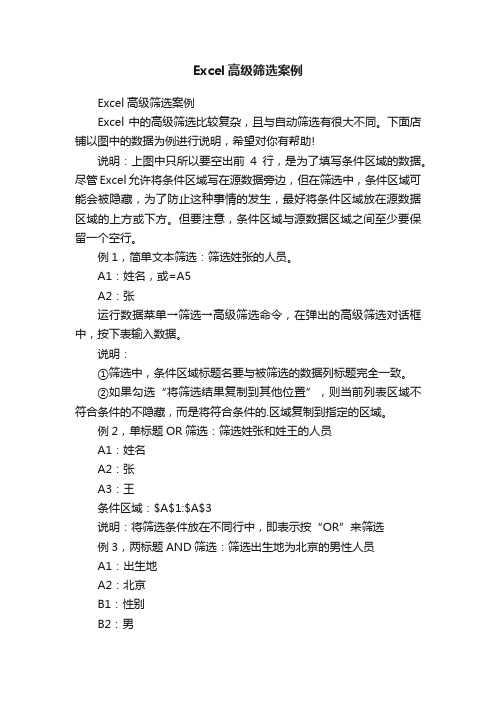
Excel高级筛选案例Excel高级筛选案例Excel中的高级筛选比较复杂,且与自动筛选有很大不同。
下面店铺以图中的数据为例进行说明,希望对你有帮助!说明:上图中只所以要空出前4行,是为了填写条件区域的数据。
尽管Excel允许将条件区域写在源数据旁边,但在筛选中,条件区域可能会被隐藏,为了防止这种事情的发生,最好将条件区域放在源数据区域的上方或下方。
但要注意,条件区域与源数据区域之间至少要保留一个空行。
例1,简单文本筛选:筛选姓张的人员。
A1:姓名,或=A5A2:张运行数据菜单→筛选→高级筛选命令,在弹出的高级筛选对话框中,按下表输入数据。
说明:①筛选中,条件区域标题名要与被筛选的数据列标题完全一致。
②如果勾选“将筛选结果复制到其他位置”,则当前列表区域不符合条件的不隐藏,而是将符合条件的.区域复制到指定的区域。
例2,单标题OR筛选:筛选姓张和姓王的人员A1:姓名A2:张A3:王条件区域:$A$1:$A$3说明:将筛选条件放在不同行中,即表示按“OR”来筛选例3,两标题AND筛选:筛选出生地为北京的男性人员A1:出生地A2:北京B1:性别B2:男条件区域:$A$1:$B$2说明:将判断条件放在同一行中,就表示AND筛选例4,两标题OR筛选:筛选出生地为北京或女性人员A1:出生地A2:北京B1:性别B3:女条件区域:$A$1:$B$3说明:条件区域允许有空单元格,但不允许有空行例5,精确文本筛选:筛选姓名为张飞的人员信息A1:姓名A2:="=张飞"条件区域:$A$1:$A$2说明:注意条件书写格式,仅填入“张飞”的话,可能会筛选出形如“张飞龙”、“张飞虎”等人的信息。
例6,按公式结果筛选:筛选1984年出生的人员A1:"",A1可以为任意非源数据标题字符A2:=year(C6)=1984条件区域:$A$1:$A$2说明:按公式计算结果筛选时,条件标题不能与已有标题重复,可以为空,条件区域引用时,要包含条件标题单元格(A1) 例7,用通配符筛选:筛选姓名为张X(只有两个字)的人员(例5补充)A1:姓名A2:="=张?"条件区域:$A$1:$A$2说明:最常用的通配符有?和*。
数据筛选和分类汇总例题
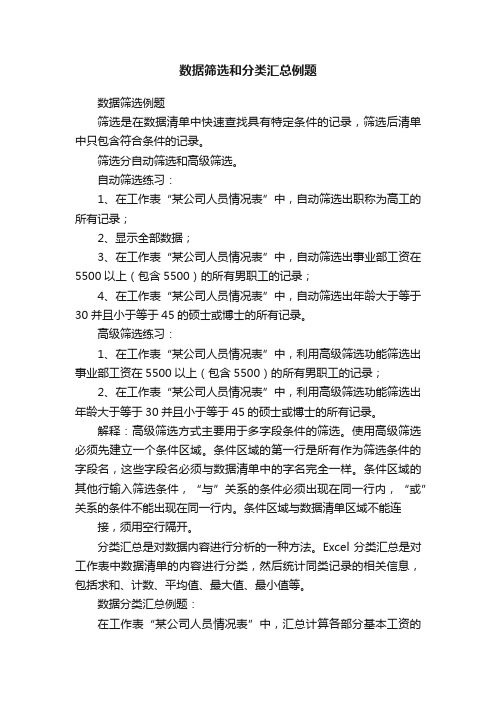
数据筛选和分类汇总例题数据筛选例题筛选是在数据清单中快速查找具有特定条件的记录,筛选后清单中只包含符合条件的记录。
筛选分自动筛选和高级筛选。
自动筛选练习:1、在工作表“某公司人员情况表”中,自动筛选出职称为高工的所有记录;2、显示全部数据;3、在工作表“某公司人员情况表”中,自动筛选出事业部工资在5500以上(包含5500)的所有男职工的记录;4、在工作表“某公司人员情况表”中,自动筛选出年龄大于等于30并且小于等于45的硕士或博士的所有记录。
高级筛选练习:1、在工作表“某公司人员情况表”中,利用高级筛选功能筛选出事业部工资在5500以上(包含5500)的所有男职工的记录;2、在工作表“某公司人员情况表”中,利用高级筛选功能筛选出年龄大于等于30并且小于等于45的硕士或博士的所有记录。
解释:高级筛选方式主要用于多字段条件的筛选。
使用高级筛选必须先建立一个条件区域。
条件区域的第一行是所有作为筛选条件的字段名,这些字段名必须与数据清单中的字名完全一样。
条件区域的其他行输入筛选条件,“与”关系的条件必须出现在同一行内,“或”关系的条件不能出现在同一行内。
条件区域与数据清单区域不能连接,须用空行隔开。
分类汇总是对数据内容进行分析的一种方法。
Excel分类汇总是对工作表中数据清单的内容进行分类,然后统计同类记录的相关信息,包括求和、计数、平均值、最大值、最小值等。
数据分类汇总例题:在工作表“某公司人员情况表”中,汇总计算各部分基本工资的平均值(分类字段为“部门”,汇总方式为“平均值”,汇总项为“基本工资”),汇总结果显示在数据下方。
解释:分类汇总只能对数据清单进行,数据清单的第一行必须有列标题。
进行分类汇总前,必须根据分类汇总的数据类对数据清单进行排序。
《大学计算机基础》作业要求及其方法
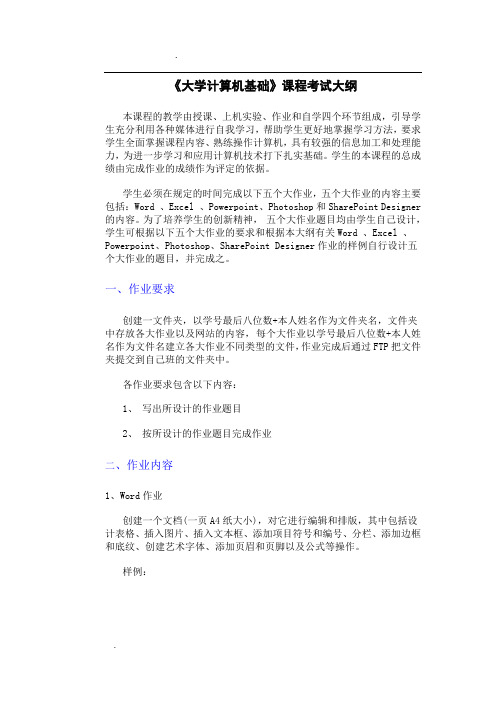
《大学计算机基础》课程考试大纲本课程的教学由授课、上机实验、作业和自学四个环节组成,引导学生充分利用各种媒体进行自我学习,帮助学生更好地掌握学习方法,要求学生全面掌握课程内容、熟练操作计算机,具有较强的信息加工和处理能力,为进一步学习和应用计算机技术打下扎实基础。
学生的本课程的总成绩由完成作业的成绩作为评定的依据。
学生必须在规定的时间完成以下五个大作业,五个大作业的内容主要包括:Word 、Excel 、Powerpoint、Photoshop和SharePoint Designer 的内容。
为了培养学生的创新精神,五个大作业题目均由学生自己设计,学生可根据以下五个大作业的要求和根据本大纲有关Word 、Excel 、Powerpoint、Photoshop、SharePoint Designer作业的样例自行设计五个大作业的题目,并完成之。
一、作业要求创建一文件夹,以学号最后八位数+本人姓名作为文件夹名,文件夹中存放各大作业以及网站的内容,每个大作业以学号最后八位数+本人姓名作为文件名建立各大作业不同类型的文件,作业完成后通过FTP把文件夹提交到自己班的文件夹中。
各作业要求包含以下内容:1、写出所设计的作业题目2、按所设计的作业题目完成作业二、作业内容1、Word作业创建一个文档(一页A4纸大小),对它进行编辑和排版,其中包括设计表格、插入图片、插入文本框、添加项目符号和编号、分栏、添加边框和底纹、创建艺术字体、添加页眉和页脚以及公式等操作。
样例:2、Excel作业EXCEL作业的内容分为三部分,分别用三个工作表完成,自定义表内数据:(1)数据的填充、使用公式和函数、数据的格式化、设置边框和底纹和自动套用格式、创建图表。
(2)数据排序、数据筛选和数据分类汇总。
(3)数据透视表。
样例:启动Excel 2007,建立工作簿,分别将工作表标签Sheet1、Sheet2和Sheet3重命名为“图表”、“筛选、分类汇总”、“数据透视”。
职称计算机考试:excel高级筛选

职称计算机考试:excel高级筛选
例如:在图7-9所示的员工薪水表中,只显示薪水超过6000元(含6000元)的销售部的员工和薪水低于4000元的培训部的员工的记录。
操作步骤:
1)在数据清单以外的区域输入筛选条件。
该条件区域至少为两行,第一行为设置筛选条件的字段名,该字段名必需与数据清单中的字段名完全匹配。
以下各行为相应的条件值。
留意:数据清单与条件区域之间至少要空出一行或一列。
几个条件在同一行上是“与“的关系;在不同行上是“或“的关系。
图7-14中所示的“销售部“和“>=6000“两个条件即为“与“的关系;“培训部“和“=6000“两个条件即为“与“的关系;“培训部“和“<400。
“两个条件也为“与“的关系;而薪水大于等于6000的销售部员工和薪水少于4000的培训部员工这两个条件为“或“的关系。
(2)单击数据清单内的任何一个单元格。
(3)选取“数据“菜单中的“筛选“命令下的子命令“高级筛选“,消失“高级筛选“对话框。
(4)在“方式“框中选择结果的输出位置。
(5)确定筛选的列表区域。
由于在步骤2)中已经将整个数据
清单作为筛选区,因此在“列表区域“输入框中已经显示了列表区域。
可以重新输入或用鼠标选定要筛选的单元格区域。
(6)在“条件区域“输入框中输入筛选条件所在的单元格区域,本例中为$H$3:$I$5。
(7)假如要筛选掉重复的记录,可选中对话框中的“选择不重复的记录“复选框。
(8)单击“确定“按钮。
大学计算机基础操作题
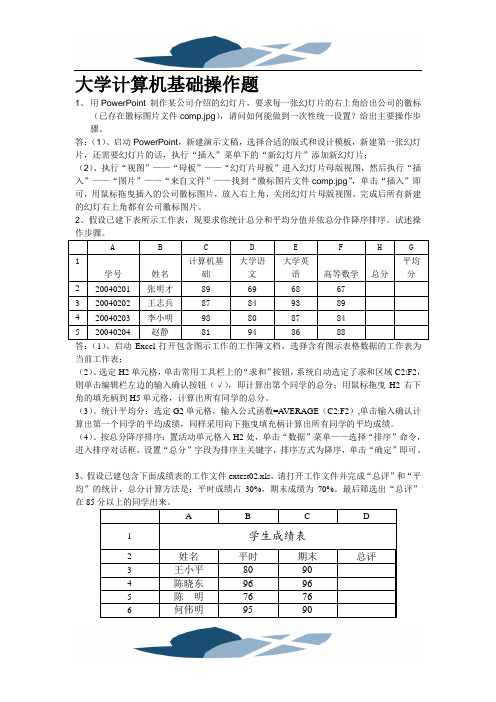
大学计算机基础操作题1、用PowerPoint 制作某公司介绍的幻灯片,要求每一张幻灯片的右上角给出公司的徽标(已存在徽标图片文件comp.jpg),请问如何能做到一次性统一设置?给出主要操作步骤。
答:(1)、启动PowerPoint,新建演示文稿,选择合适的版式和设计模板,新建第一张幻灯片,还需要幻灯片的话,执行“插入”菜单下的“新幻灯片”添加新幻灯片;(2)、执行“视图”——“母板”——“幻灯片母板”进入幻灯片母版视图,然后执行“插入”——“图片”——“来自文件”——找到“徽标图片文件comp.jpg”,单击“插入”即可,用鼠标拖曳插入的公司徽标图片,放入右上角,关闭幻灯片母版视图,完成后所有新建的幻灯右上角都有公司徽标图片。
2、假设已建下表所示工作表,现要求你统计总分和平均分值并依总分作降序排序。
试述操作步骤。
A B C D E F H G1学号姓名计算机基础大学语文大学英语高等数学总分平均分2 20040201 张明才89 69 68 673 20040202 王志兵87 84 93 894 20040203 李小明98 80 87 845 20040204 赵静81 94 86 88答:(1)、启动Excel打开包含图示工作的工作簿文档,选择含有图示表格数据的工作表为当前工作表;(2)、选定H2单元格,单击常用工具栏上的“求和”按钮,系统自动选定了求和区域C2:F2,则单击编辑栏左边的输入确认按钮(√),即计算出第个同学的总分;用鼠标拖曳H2右下角的填充柄到H5单元格,计算出所有同学的总分。
(3)、统计平均分:选定G2单元格,输入公式函数=A VERAGE(C2:F2),单击输入确认计算出第一个同学的平均成绩,同样采用向下拖曳填充柄计算出所有同学的平均成绩。
(4)、按总分降序排序:置活动单元格入H2处,单击“数据”菜单——选择“排序”命令,进入排序对话框,设置“总分”字段为排序主关键字,排序方式为降序,单击“确定”即可。
高级筛选(详解省二题库例题)

吉林省计算机省二C语言题库中“学生成绩表”中高级筛选的步骤的详细解答:
用高级筛选选出“学生成绩表”中总分大于240分或者总分小于200分的同学,筛选结果置于C12开始的单元格中。
步骤:在表格中任意空白地方的单元格中输入:总分,在其下方
输入:>240,再下方输入<200。
如图下一步:数据→高级筛
选→此时弹出再单击中的弹出
鼠标全选所要筛选的数据如图:
再单击条件区域中
中的鼠标全选第一步所
填下的条件单元格,如图所示再点击返回,再单击
点圈变成如图所示
再单击“复制到”那行的,变成
如图所示,鼠标单机所要置于结果的单元格如题中的C12,点击,点击确定,即可产生结果如图所示。
以上即为详细的解题步骤。
(不懂的如要详细询问的请咨询)。
高级筛选例子模板

日期姓名科室数量备注日期日期姓名科室2007/8/22张1办公室1A >2007-7-22<2007-9-22张办公室2007/8/23王1财务科3>2007-7-22<2007-9-22赵财务科2007/8/24赵1业务科52007/8/25张2办公室7D 2007/8/26王2财务科92007/8/27赵2业务科11G 2007/8/28张3办公室13将筛选结果复制到其他位置:2007/8/29王3财务科15H 2007/8/30赵3业务科172007/8/31张4办公室192007/9/1王4财务科21K 对原数据区显示筛选结果:2007/9/2赵4业务科232007/9/3张5办公室25N 2007/9/4王5财务科272007/9/5赵5业务科29A 2007/9/6张6办公室312007/9/7张2财务科33S 2007/9/8王2业务科352007/9/9赵2办公室37E 2007/9/10张3财务科392007/9/11王3业务科41F 2007/9/12赵3办公室432007/9/13张4财务科45S 2007/9/14王4业务科472007/9/15赵4办公室49A 2007/9/16张5财务科512007/9/17王5业务科532007/9/18赵5办公室55A 2007/9/19张6财务科57即将符合条件的数据行复制到指定区域N1:R 在N1:R1区域中,数据标题可以不按数据区顺即在原数据区域将不符合条件的数据行隐藏录制宏的过程:工具》宏》录制新宏》指定保存在当前工作簿》指定新宏的名称》开始录制》做你要做的系列工作》工具》宏》停止录制》做个按钮或图片》鼠标右键点它》指定宏》指定刚录制好的宏》以后要做上述系列工作点按钮即可A1:E65536区域是高级筛选的数据区;G1:L3是的条件区如果经常使用同样格式的高级筛选,可将手工程录制成宏,并指定给相应按钮.数量备注日期数量科室姓名备注>2<><3=域N1:R1据区顺序排列行隐藏制新宏》指定保存在当前始录制》做你要做的系列做个按钮或图片》鼠标右好的宏》以后要做上述系1:L3是高级筛选将手工制作的过钮.。
大一计算机等级考试 excel高级筛选
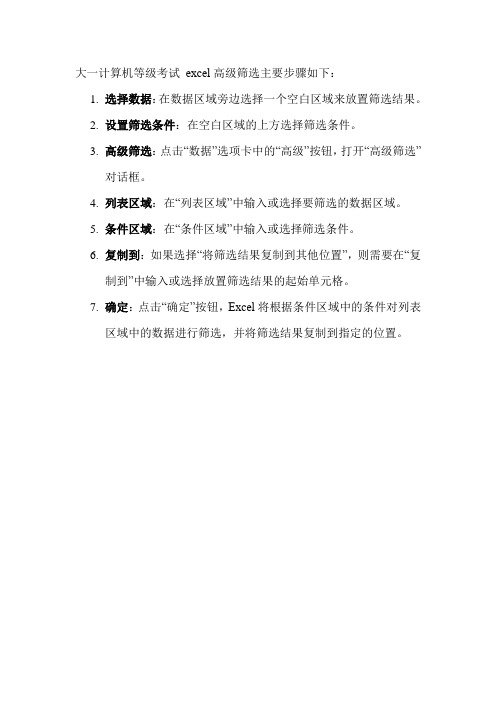
大一计算机等级考试excel高级筛选主要步骤如下:
1.选择数据:在数据区域旁边选择一个空白区域来放置筛选结果。
2.设置筛选条件:在空白区域的上方选择筛选条件。
3.高级筛选:点击“数据”选项卡中的“高级”按钮,打开“高级筛选”
对话框。
4.列表区域:在“列表区域”中输入或选择要筛选的数据区域。
5.条件区域:在“条件区域”中输入或选择筛选条件。
6.复制到:如果选择“将筛选结果复制到其他位置”,则需要在“复
制到”中输入或选择放置筛选结果的起始单元格。
7.确定:点击“确定”按钮,Excel将根据条件区域中的条件对列表
区域中的数据进行筛选,并将筛选结果复制到指定的位置。
【256】--“高级筛选”是这么用的!

【256】--“高级筛选”是这么用的!最近很多小伙伴留言询问关于数据筛选的问题。
虽然提问的具体问题各不相同,但终极的解决方法都是一个,那就是高级筛选!不过“千里马常有,而伯乐不常有”。
大部分人在使用高级筛选时,都只限于它的表面功能:去除重复数据或者复制筛选结果至指定位置,殊不知道它真正的内在实力却远不止于此。
所以,今天表妹给大家展示一下高级筛选真正的高级用法,勤奋好学的你可要好好收藏哟~~下面开始讲解。
~~~~~~高级筛选的分割线~~~~~~高级筛选-------------------------------------用法1通配符筛选【说明】通配符筛选,就是筛选条件区域单元格内包含通配符(*/?/~)【示例】筛选所有PC类商品交易记录-------------------------------------用法2数值筛选【说明】数值筛选,就是筛选条件区域单元格内包含数值和比较运算符【示例】筛选进价大于4000的商品交易记录-------------------------------------用法3逻辑公式筛选【说明】逻辑公式筛选,就是筛选条件区域单元格内为逻辑公式【示例】筛选售价大于进价的商品交易记录【注意】逻辑公式上方的标题单元格需为空,选择条件区域时,需同时选中空单元格-------------------------------------用法4函数公式筛选【说明】函数公式筛选,就是筛选条件区域单元格内为函数公式【示例】筛选货号为XD打头,同时货号位数大于7位的商品交易记录【注意】函数公式上方的标题单元格需为空,选择条件区域时,需同时选中空单元格-------------------------------------用法5并集条件筛选【说明】并集条件筛选,就是对筛选条件区域单元格取并集筛选数据【示例】筛选商品名称为PC-05和PC-07的商品交易记录【注意】并集条件单元要错行录入-------------------------------------用法6跨Sheet页筛选【说明】之前很多同学留言反映说:高级筛选不支持跨表格(Sheet页)筛选。
大学计算机基础考题

一.单选题1.具有多媒体功能的微型计算机系统常用DVD-ROM作为外存储器,它是()。
只读光盘只读大容量软盘只读硬盘只读内存储器你的答案:1 标准答案:12.在Excel中,使用“高级筛选”命令前,若为“与”运算指定条件区域,则两个条件值应写在()。
同一列不同行中同一行不同列中不同行不同列中同一个单元格中你的答案:3 标准答案:23.下列软件系统中,()是操作系统。
FoxProWordLinuxWps你的答案:3 标准答案:34.Windows在()中提供了大量的实用程序。
程序开始资源管理器附件你的答案:2 标准答案:45.在Windows的资源管理器中,选择多个不连续的文件的方法是()。
按逐个单击文件名按按你的答案:4 标准答案:46.在Windows 7的“资源管理器”窗口中,通过选择()菜单可以改变文件或文件夹的显示方式。
查看工具文件编辑你的答案:2 标准答案:17.Windows中文件夹的主要作用是()。
创建电影存储组织有序的文件随意地存储文件创建文件你的答案:2 标准答案:28.以下关于Windows的文件名描述正确的是()。
文件名中不能有数字出现文件名中不能有空格出现可长达文件主名只能为你的答案:3 标准答案:39.当选择文档中的非最后一段进行分栏操作后,则会在()视图看到分栏的效果。
页面草稿Web大纲你的答案:3 标准答案:110.在Word中,通过“公式”命令,选择所需的函数对表格单元格的内容进行统计,以下叙述中正确的是()。
没有办法实现当被统计的数据改变时,统计的结果不会自动更新三种说法均不正确当被统计的数据改变时,统计的结果会自动更新你的答案:4 标准答案:211. 已知在计算机中存储了“大学计算机基础”这样一串汉字,它们在内存中所占用的存储空间为()二进制位。
71121456你的答案:2 标准答案:212.Excel2010中,在工作表中选定行位置插入一个硬分页符的正确方法是()。
高级筛选例题

Excel中的“自动筛选”功能大家也许并不陌生,对于条件简单的筛选操作,它基本可以应付。
但是,最后符合条件的结果只能显示的在原有的数据表格中,不符合条件的将自动隐藏。
若要筛选含有指定关键字的记录,并且将结果显示在两个表中进行数据比对或其他情况,“自动筛选”就有些捉襟见肘了。
“傻瓜相机”毕竟功能有限,那么就让我们来试试“高级相机”吧!熟练运用“高级筛选”,无论条件多么复杂,都能一网筛尽。
人力资源部的小李最近在做员工表格统计时,就尝到了甜头。
一、特定字符一步筛现在在这份表格中,小李要查找姓“陈”的所有员工记录,他想了想,很快获得了结果。
如图1所示,在数据区域外的任一单元格(如B17)中输入被筛选的字段名称“姓名”,在紧靠其下方的B18单元格中输入筛选条件“陈*”。
然后依次单击“数据→筛选→高级筛选”命令,在弹出的“高级筛选”对话框,选择筛选方式中的“将筛选结果复制到其他位置”单选按钮。
将“列表区域”设置为“$A$1:$F$15”,“条件区域”设置为“$B$17:$B$18”,“复制到”设置为“$A$20:$F$20”,单击“确定”按钮,系统便自动将符合条件的记录筛选出来,并复制到指定的从A20开始的单元格区域中(如图2所示)。
小提示:如果在图1的B18单元格中输入筛选条件“*陈”,可筛选名字中含有“陈”字的员工记录(即“陈”字不一定是名字中的第一个字,该字可在名字中的任意位置)。
二、空白数据巧妙筛接下来小李还需要查找没有职称员工的记录,如何进行呢?如图3所示,他先在数据区域外的任一单元格(如E17)中输入被筛选的字段名称“职称”,然后在紧靠其下方的E18单元格中输入筛选条件“<>*”。
下一步,打开“高级筛选→将筛选结果复制到其他位置”,设置好“列表区域”、“条件区域”和“复制到”的位置,单击“确定”按钮,系统就自动将符合条件的记录筛选出来并复制到指定的单元格区域中(如图4所示)。
小提示:在本例中,如果要筛选的字段是数值型的,则需要将筛选条件更改为“=”(直接输入“=”号后按回车)。
大学计算机基础实践教程—参考答案
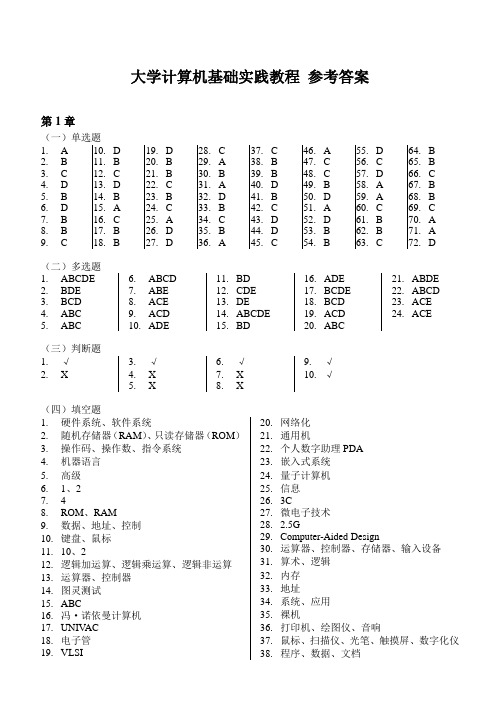
大学计算机基础实践教程参考答案第1章(一)单选题1. A2. B3. C4. D5. B6. D7. B8. B9. C 10. D11. B12. C13. D14. B15. A16. C17. B18. B19. D20. B21. B22. C23. B24. C25. A26. D27. D28. C29. A30. B31. A32. D33. B34. C35. B36. A37. C38. B39. B40. D41. B42. C43. D44. D45. C46. A47. C48. C49. B50. D51. A52. D53. B54. B55. D56. C57. D58. A59. A60. C61. B62. B63. C64. B65. B66. C67. B68. B69. C70. A71. A72. D(二)多选题1.ABCDE2.BDE3.BCD4.ABC5.ABC6.ABCD7.ABE8.ACE9.ACD10.ADE11.BD12.CDE13.DE14.ABCDE15.BD16.ADE17.BCDE18.BCD19.ACD20.ABC21.ABDE22.ABCD23.ACE24.ACE(三)判断题1.√2.X3.√4.X5.X6.√7.X8.X9.√10.√(四)填空题1.硬件系统、软件系统2.随机存储器(RAM)、只读存储器(ROM)3.操作码、操作数、指令系统4.机器语言5.高级6.1、27. 48.ROM、RAM9.数据、地址、控制10.键盘、鼠标11.10、212.逻辑加运算、逻辑乘运算、逻辑非运算13.运算器、控制器14.图灵测试15.ABC16.冯·诺依曼计算机17.UNIV AC18.电子管20.网络化21.通用机22.个人数字助理PDA23.嵌入式系统24.量子计算机25.信息26.3C27.微电子技术28. 2.5Gputer-Aided Design30.运算器、控制器、存储器、输入设备31.算术、逻辑32.内存33.地址34.系统、应用35.裸机36.打印机、绘图仪、音响37.鼠标、扫描仪、光笔、触摸屏、数字化仪39.操作码、操作数40.机器语言41.FORTRAN、COBOL42.不断除以R取余43.不断乘以R取整44.111001.001100110011、71.1463、39.33345.1B2.94、662.45、434.5846.11101001、11101000、1001011147.输入码、机内码、字形码48.200、7249.850.951.字节52.11110011、1000110053.216或3276854..阶码、尾数55.(203)H56.0、25557.4BH58.33~12659.102460.1、0、161.0、机内码62.单/双/四字节、2.7万63.双字节编码、BMP、20902第2章(一)单选题1. A2. B3. B4. A5. A6. C7. B8. B 9. D10. B11. A12. A13. B14. B15. A16. C17. B18. B19. A20. A21. A22. B23. A24. C25. B26. C27. C28. D29. D30. C31. B32. A33. A34. C35. D36. B37. A38. C39. B40. B41. B42. A43. B44. A45. B46. C47. D48. D49. B50. A51. B52. C53. C54. A55. D56. C57. D58. C59. D60. B61. B(二)多选题1.BCD2.ACDE3.ABCDE4.BC5.ABD6.BCD7.ABC8.ABD9.AC10.ABC11.ABCDE12.ABCE13.ABD14.ABE15.ABCDE16.BCDE17.ABCD18.BCE19.CE20.AB(三)判断题1.X2.X3.√4.X5.X6.X7.√8.√9.√10.X11.X12.√(四)填空题1.设备管理、文件管理2.分时3.单击、右击4.层叠、纵向平铺5.资源管理器6.Alt + Enter7. 1 9.PrintScreen10.硬盘11.处理器管理12.实时系统13.线程14.扩展分区15.UPnP17.802.11b18.Ctrl + Alt + Del19.CLP20.A*.WAV21.NTFS22.Shift(一)单选题1. A2. B3. B4. B5. D6. D7. B8. D 9. C10. A11. C12. B13. A14. C15. D16. C17. B18. B19. C20. D21. C22. A23. D24. D25. B26. C27. D28. C29. C30. C31. B32. A33. B34. C35. C36. B37. D38. C39. C40. B41. B42. C43. A44. B45. D46. D47. A(二)多选题1.ABC2.ABCDE3.BCD4.ABD5.ABD6.CDE7.BDE 8.ABCD9.ADE10.ABCD11.AB12.ABCDE13.AB14.CDE15.ABC16.ABCE17.ABDE18.ABCDE19.ABCDE20.ACD21.ABCD22.ACD23.BCE24.ABD25.AB26.ACD27.ACDE28.ABCDE29.ABCDE30.ABCDE31.ABD注:传统OA系统中的“老三机”是指第二次工业革命时使用的打字机、电话机、电传机;“新三机”是指第三次工业革命时使用的计算机、复印机、传真机,当今信息时代使用的是计算机、各种通信设备、各种智能化设备。
高级筛选宏代码例子

高级筛选宏代码例子日期2021-8-222021-8-232021-8-242021-8-252021-8-262021-8-272021-8-282021-8-292021-8-302021-8-312021-9-12021-9-22021-9-32021-9-42021-9-52021-9-62021-9-72021-9-82021-9-92021-9-102021-9-112021-9-122021-9-132021-9-142021-9-152021-9-162021-9-172021-9-182021-9-19姓名:Zhang 1 Wang 1 Zhang 1 Zhang 2 Wang 2 Zhang 2 Zhang 3 Zhang 4 Wang 4 Zhang 4 Zhang 5 Wang 5 Zhang 6 Zhang 2 Wang 2 Zhang 2 Zhang 3 Zhang 4 Zhang 5 Wang 5 Zhang 6科室办公室财务科业务科办公室财务科业务科办公室财务科业务科办公室财务科业务科办公室财务科业务科办公室财务科业务科办公室财务科业务科办公室财务科业务科办公室财务科业务科办公室财务科数量:13579111315171921232527293133353733941434547495153557备注a日期名称部门> 2022年7月22日< 2022年9月22日张某办公> 2022年7月22日2022年9月22日财政部dgh克纳塞夫萨求助:红色区域提定sheet2表显示如何设置A.日期2022-8-222021-8-23姓名张1王1科室办公室财务数量第13节备注a2022年8月24日赵12021-8-25张22022年8月26日王22021-8-27赵22022-8-28第3页2021-8-29王32022年8月30日赵32021-8-31张42022-9-1王42021-9-2赵42022-9-3第5页2021-9-4王52022年9月5日赵52021-9-6张62022-9-7第2页2021-9-8王22022年9月9日赵22021-9-10张32022年9月11日王32021-9-12赵32022-9-13第4页2021-9-14王42022年9月15日赵42021-9-16张52022年9月17日王52021-9-18赵52022-9-19张6业务科办公室财务科业务科办公室财务科业务科办公室财务科业务科办公室财务科业务科办公室财务科业务科办公室财务科办公室财务科业务科办公室财务科办公室财务科业务科办公室财务科办公室财务科办公室财务科业务科办公室财务科57d911g1315h171921k2325n2729a33133s3537e3941f4345s4749a515355a57数量>2<3备注<>=日期2021-8-252021-9-3量科室7办公室25办公室姓名注释第2D页第5N页:色区域提定到eet2表显示,何设置?。
学会Excel高级筛选,数据分析太简单啦

学会Excel高级筛选,数据分析太简单啦Excel自动筛选在工作中被经常使用,但掌握高级筛选的同学却很少,甚至都不知道高级筛选高级到哪儿了。
今天YokerX还原一个高大尚的高级筛选功能。
一、高级筛选哪里“高级”了?•可以把结果复制到其他区域或表格中。
•可以完成多列联动筛选,比如筛选B列大于A列的数据•可以筛选非重复的数据,重复的只保留一个•可以用函数完成非常复杂条件的筛选以上都是自动筛选无法完成的,够高级了吧二、如何使用高级筛选?打开“数据”选项卡,可以看到有“高级'命令,它就是高级筛选的入口。
不过想真正使用,还需要了解“条件区域'的概念。
学习高级筛选就是学习条件区域的设置。
条件区域:由标题和值所组成的区域,在高级筛选窗口中引用。
具体详见后面示例。
三、高级筛选使用示例。
【例】如下图所示为入库明细表。
要求按条件完成筛选。
条件1:筛选“库别”为“上海”的行到表2中。
设置步骤:•设置条件区域:在表2设置条件区域,第一行为标题“库别”,第二行输入“上海”,并把标题行复制到表2中任一行。
•在表2打开时,执行数据- 筛选- 高级,在打开的窗口中分别设置源数据、条件区域和标题行区域。
注意:标题行可以选择性的复制,显示哪些列就可以复制哪列的标题。
点“确定”按钮后结果已筛选过来,如下图所示。
条件2:筛选“上海”的“电视机”高级筛选中,并列条件可以用列的并列排放即可条件3:筛选3月入库商品如果设置两个并列条件,我们可以放两列两个字段,那么如果针对一个字段设置两个条件呢?很间单,只需要把这个字段放在两列中,然后设置条件好可。
条件4:同时筛选“电视机”和“冰箱”设置多个或者条件可以只设置一个标题字段,然后条件上下排放即可。
如下图所示。
注:选取条件区域也要多行选取条件5:筛选库存数量小于5的行如果表示数据区间,可以直接用>,<,<=,>=连接数字来表示以前YokerX也写过一次关于高级筛选的教程,但感觉不够清晰,今天花了4个多小时再次总结成了这篇教程,希望能对你们有用。
实验十 Excel自动筛选及高级筛选

实验十 Excel ຫໍສະໝຸດ 动筛选及高级筛选第(1/1)页
5、请在“Sheet5”工作表中,筛选出所有年龄不超过 35 岁的讲师、年龄不超过 40 岁的副教授、年龄不超过 45 岁的教授。
实 验 内 容
请总结学生实验进行情况,并列出学生实验时遇到的问题,供主讲教师参考。
实 验 进 行 情 况 实验教师签名: 实验成绩见另表。
韶关学院计算机科学学院实验教学进行表 (实验报告)
课程项目名称 实验项目名称 实验类型(打√) 实验班级 应到人数 考勤情况 主讲教师 实验教师 实到人数 计算机应用基础 实验十 Excel 自动筛选及高级筛选 基础√ 、综合 、设计 。 实验地点 实验日期
实 验 目 的
1、 掌握自动筛选的概念及操作方法; 2、 掌握 EXCEL 条件区域的建立方法; 3、 掌握数据库统计函数的使用; 4、 掌握高级筛选的概念及操作方法。 5、 掌握高级筛选的概念及操作方法。
实 验 内 容
第一大题: 自动筛选练 第一大题:Excel 自动筛选练习(50 分) 打开 D 盘实验文件夹下“dxh_e_047.xls”文档,按要求完成如下自动筛选 自动筛选操作: 自动筛选 1、请在“Sheet1”工作表中,筛选出所有男职工; 2、请在“Sheet2”工作表中,中筛选出所有李姓职工; (提示:通配符,英文状态下的“*” 或“?”) (提示:通配符, 3、请在“Sheet3”工作表中,中筛选出所有姓名只有两个字的职工; 英文状态下的“*”或“?”) 4、请在“Sheet4”工作表中,筛选出所有职称不是"助教"的职工; 5、请在“Sheet5”工作表中,请筛选出所有 70 年代出生的职工; 6、请在“Sheet6”工作表中,请筛选出所有工作等级为“优秀”的高级职称(教授和副教 授)的教师; 7、请在“Sheet7”工作表中,选出所有森谷和林河地区销售数量在 100 和 200 之间(含 100 和 200)的所有记录。 第二大题: 高级筛选练习 练习(50 分) 第二大题:Excel 高级筛选练习 打开 D 盘实验文件夹下“dxh_e_048.xls”文档,按要求完成如下高级筛选 (参 高级筛选操作: 见结果图) (仔细观察:与自动筛选在操作步骤上、效果上分别有什么不同?) 1、请在“Sheet1”工作表中,请筛选出所有高级职称(副教授和教授)的职工; 2、请在“Sheet2”工作表中,筛选出所有李姓的女职工; (提示:通配符,英文状态 下的“*”或“?” ) 3、请在“Sheet3”工作表中,筛选出所有 1960 年 1 月 1 日以前出生且基本工资不超 过 1000 元的职工 4、请在“Sheet4”工作表中,筛选出所有 70 年代出生的职工;
EXCEL数据的筛选

小结:
单个字段条件筛选
1.自动筛选
多种字段条件筛选
“与”条件筛
2.高级筛选 选
“或”条件筛 选
作业:
请同学们做课本P278旳 操作题,对表格进行高级 筛选操作练习。
• 2 1000 0 2 3
• 2 部门经理 4000
900
0
2
3
员工
3500 1500 850
员工
3500 1800 800
实得工资 7000
6900
5850 6100
练习使用高级筛选:
1.筛选出工资表中“奖金不不小于 2023”,且“实得工资”不小于等于 6000旳统计。 2.筛选出工资表中“职务”为“部门经 理”,或奖金不小于等于2023旳统计。
(3)多种字段条件旳自动筛选
例3:用自动筛选旳措施,筛选出“学生成绩表”中 来自于“上海”队,且语文成绩不小于等于80旳统 计。
练习3:用自动筛选旳措施,筛选出“学生成绩表” 中性别为女生,总分不小于370旳统计。
2.高级筛选
分为两种:
“与”复合条件表达必须同步
满足所设旳多种条件;且必须在条 件区域旳同一行中输入筛选条件。
“或“复合条件表达全部统计
只要符合所设条件之一即可;不能 在条件区域旳同一行中输入筛选条 件。
与条件筛选:
例:用高级筛选旳措施,筛选出“学生成绩表”中来自于 “广东”队,且语文和数学成绩都不小于等于90旳统计。
练习3:用高级筛选旳措施,筛选出“学生成绩表”中性别 为男生,总分不小于370旳统计。
或条件筛选:
例:用高级筛选旳措施筛选出“学生成绩表”中 来自于“上海”队,且语文成绩都不小于等于90 旳统计。
练习3:用高级筛选旳措施,筛选出“学生成绩表”中 性别为男生,均分不小于93旳统计。
